
엑셀 시트에서는 데이터가 항상 숫자로 바뀌나요? 괜찮아요! PHP 에디터 바나나가 그 이유를 밝히고, 상세한 해결방안을 제시해 드립니다! 와서 살펴보고 불순종한 데이터가 당신을 이끌도록 두지 마십시오!
새 워크시트를 만들고 데이터 원본을 설정합니다
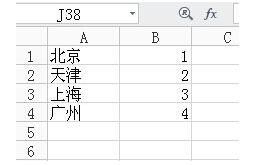
그림과 같이 D1 셀에 [Beijing]을 입력하면 E1 셀에 [1]이 출력됩니다. E1=VLOOKUP(D1, A: B,2,0)

셀 E1을 두 번 클릭하면 지정된 영역을 볼 수 있습니다. [D1]은 스튜디오에 입력해야 하는 도시 이름입니다. [A:B]는 참조된 도시를 나타냅니다. 데이터 소스는 일반 용어로는 비교 테이블이며, A열에 데이터를 입력하면 B열에 자동으로 숫자가 생성됩니다. 수식에 다른 변경 사항은 필요하지 않으며 Enter 키를 누릅니다.
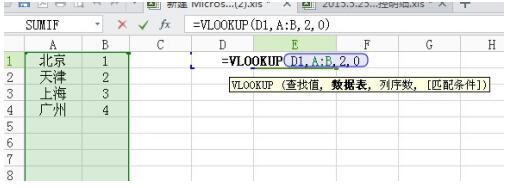
그림과 같이 Enter를 누른 후 드롭다운 셀에 수식을 입력하고 빨간색 상자에 [Nanjing]을 입력합니다. 해당 값은 숫자 값이 아니라 #N/A입니다. 녹색 상자 안의 데이터 소스가
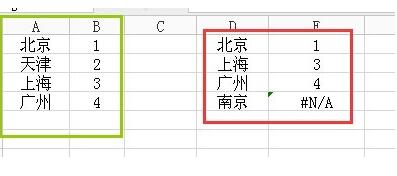
숫자에 해당하지 않는다는 것입니다. 이제 데이터 소스를 추가하고 그림과 같이 해당 값을 난징에 999로 지정하면 변환이 성공합니다
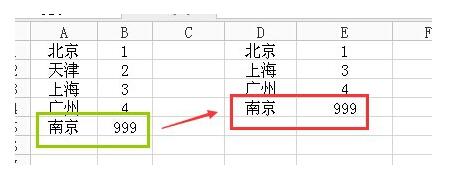
위 내용은 Excel에서 입력 데이터를 숫자로 자동 변환하는 방법에 대한 자습서의 상세 내용입니다. 자세한 내용은 PHP 중국어 웹사이트의 기타 관련 기사를 참조하세요!